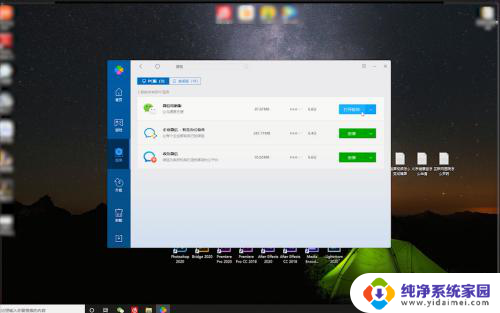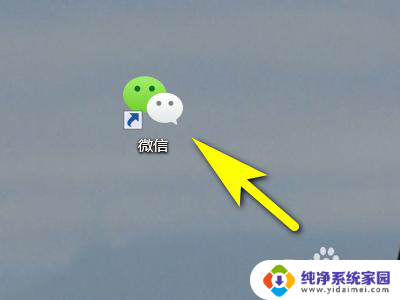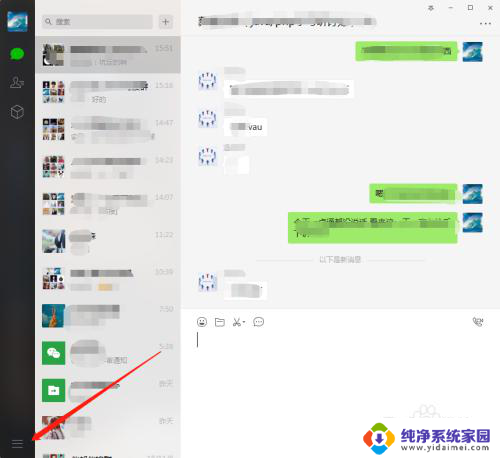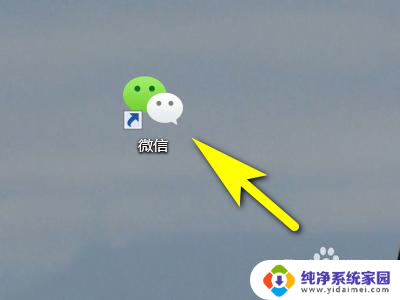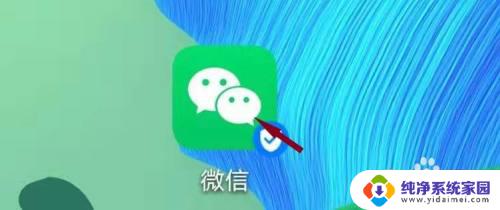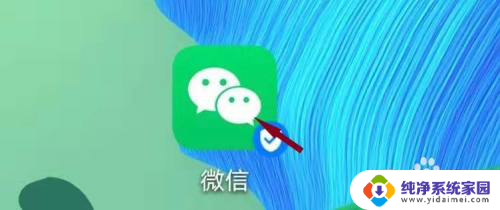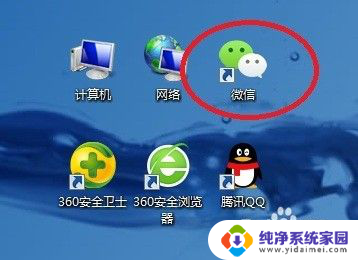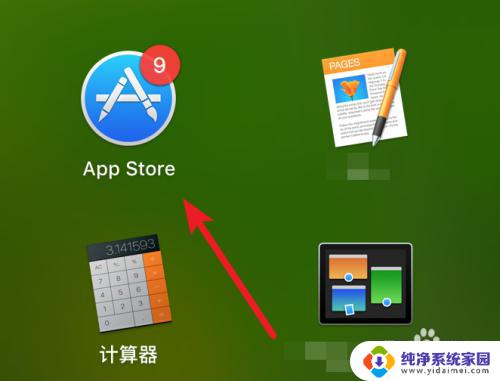电脑上微信怎么升级版本? 电脑微信如何手动更新到最新版
更新时间:2024-05-31 10:55:56作者:jiang
如何在电脑上升级微信版本?许多用户在使用电脑版微信时,经常遇到无法自动更新的情况,在这种情况下,我们可以通过手动更新的方式来升级微信到最新版本。接下来我们将介绍如何在电脑上手动更新微信,让您及时体验到最新的功能和优化。
步骤如下:
1.在电脑上打开微信端,登陆个人账户。

2.在微信PC端主页的左下角单击类似【三】这样的按钮。
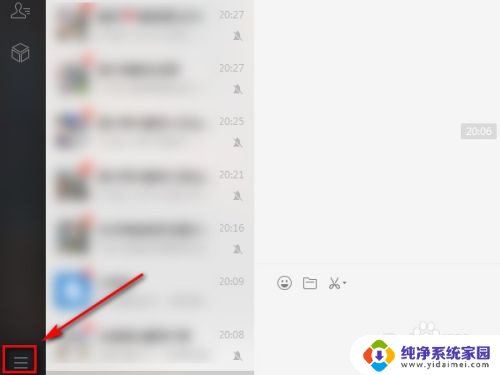
3.在弹出的子菜单选择【设置】按钮。
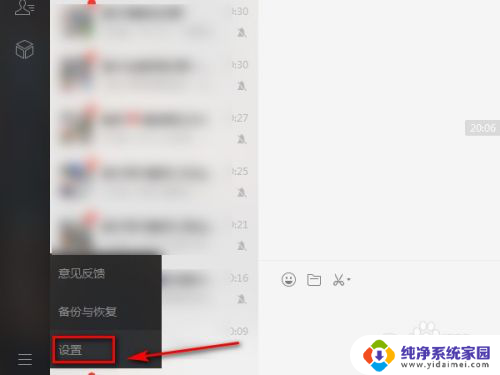
4.在设置页面,单击【关于微信】。
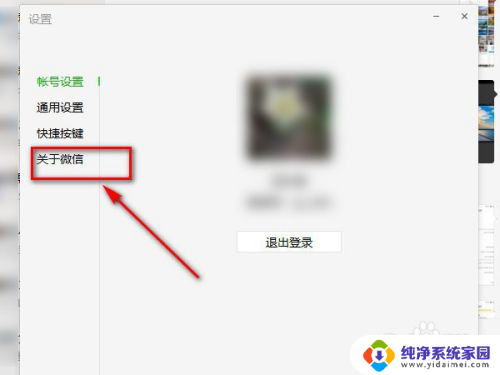
5.出现一个【new】的标识,说明有新版本。此时单击【升级版本】。
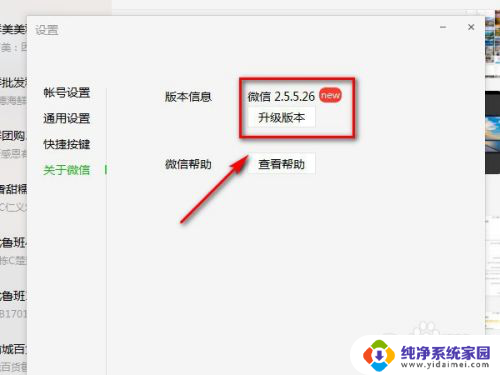
6.在弹出的新页面继续单击【升级版本】。
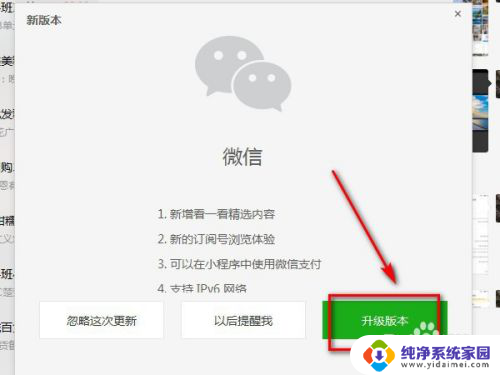
7.然后就能看到下载版本的进度条了,等下载完软件后系统就会自动安装新版本了。
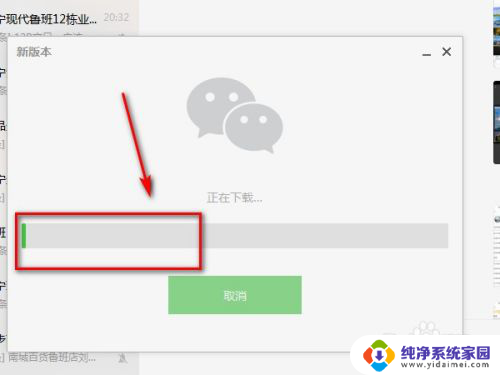
以上就是关于电脑上微信如何升级版本的全部内容,如果有遇到相同情况的用户,可以按照小编的方法来解决。